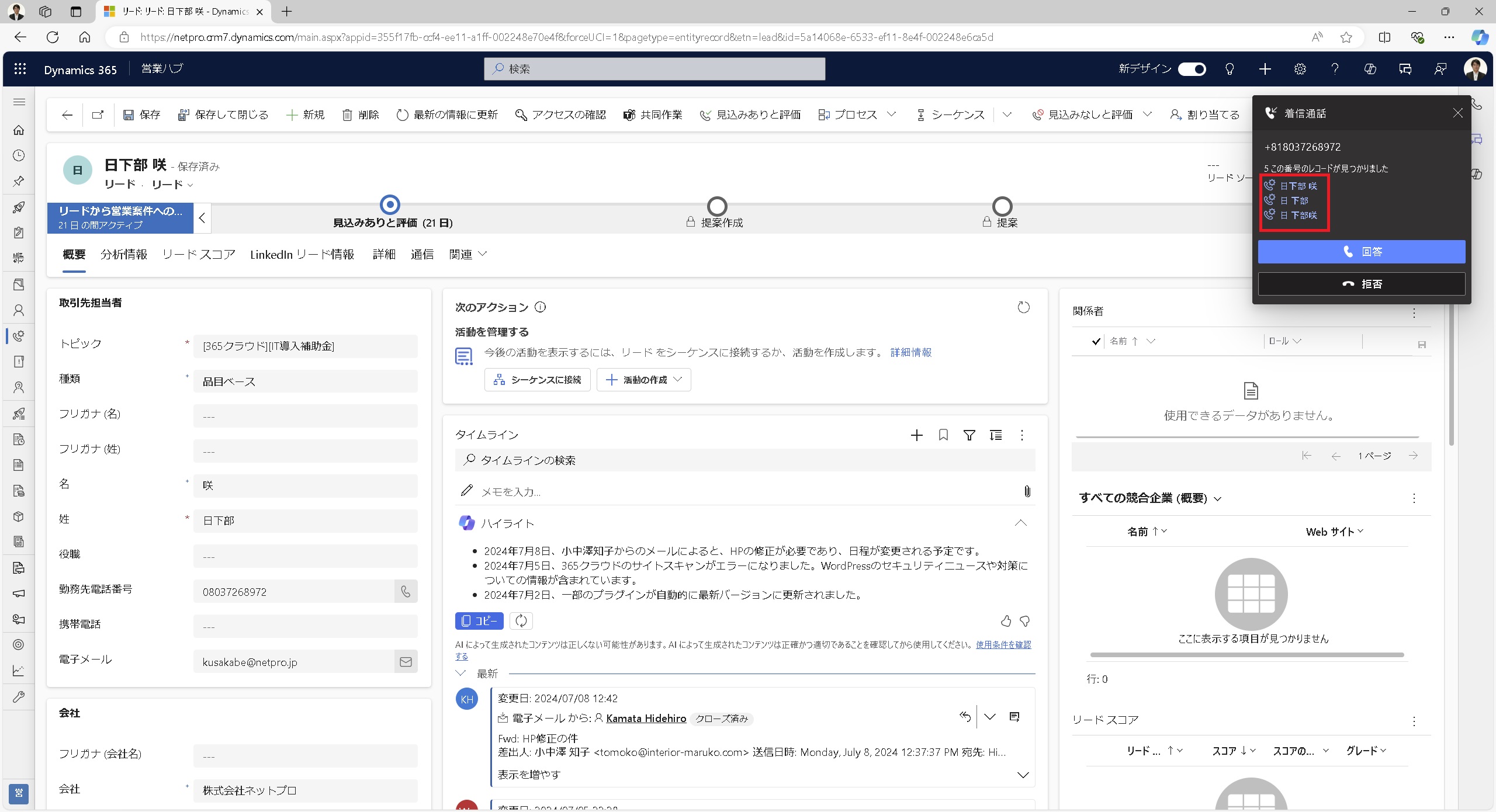Dynamics 365 SalesとTeams Phoneを同期させてお客様との電話のやりとりを自動で記録
Dynamics 365 SalesとTeams Phoneを同期させて、リード管理のお客様との電話のやりとりを自動的に記録します。
自動的にテキストデータとして文字起こしをして、AIが内容を要約します。
以下は、Dynamics 365 Salesのリード管理の全体概要図です。
リード管理全体の内、当ブログ記事は赤枠内の内容についての記事となります。
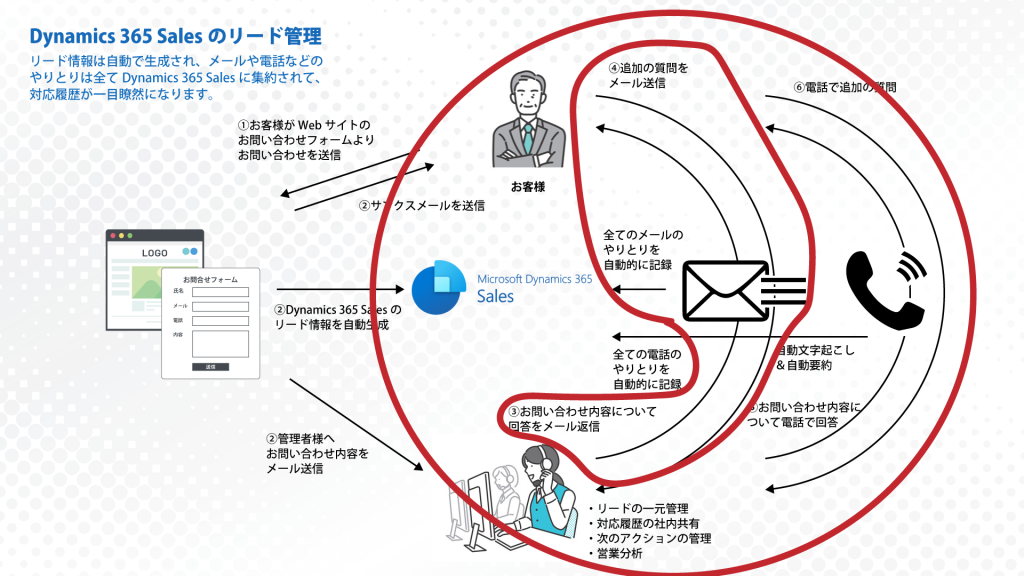
- 営業ハブの左下のペインを[営業]から[Sales Insights の設定]に変更。
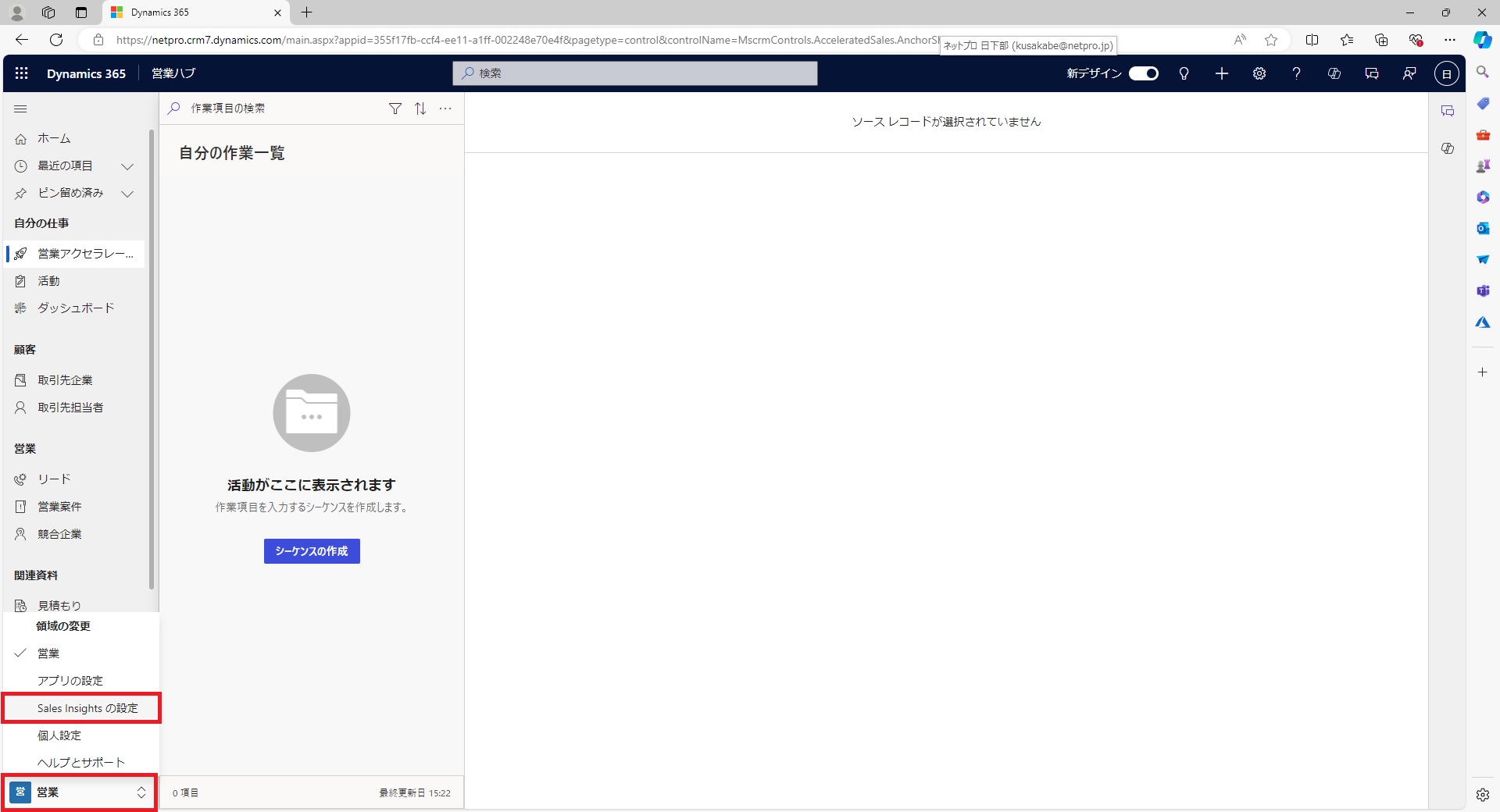
- [会話インテリジェンス]から各種設定を変更。
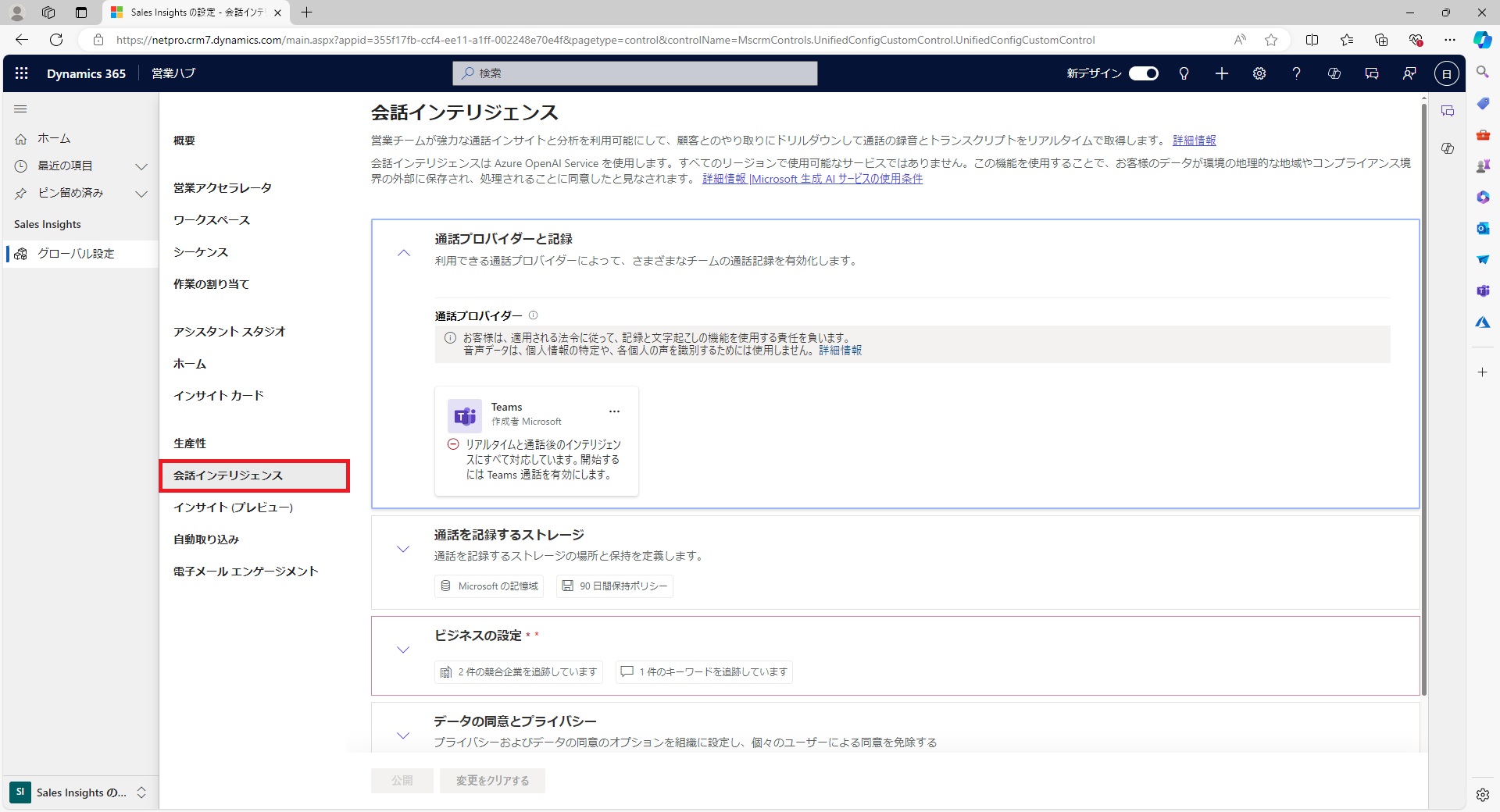
- 通話プロバイダーと記録のTeamsの三点リーダーから[Teams通話を構成する]をクリック。
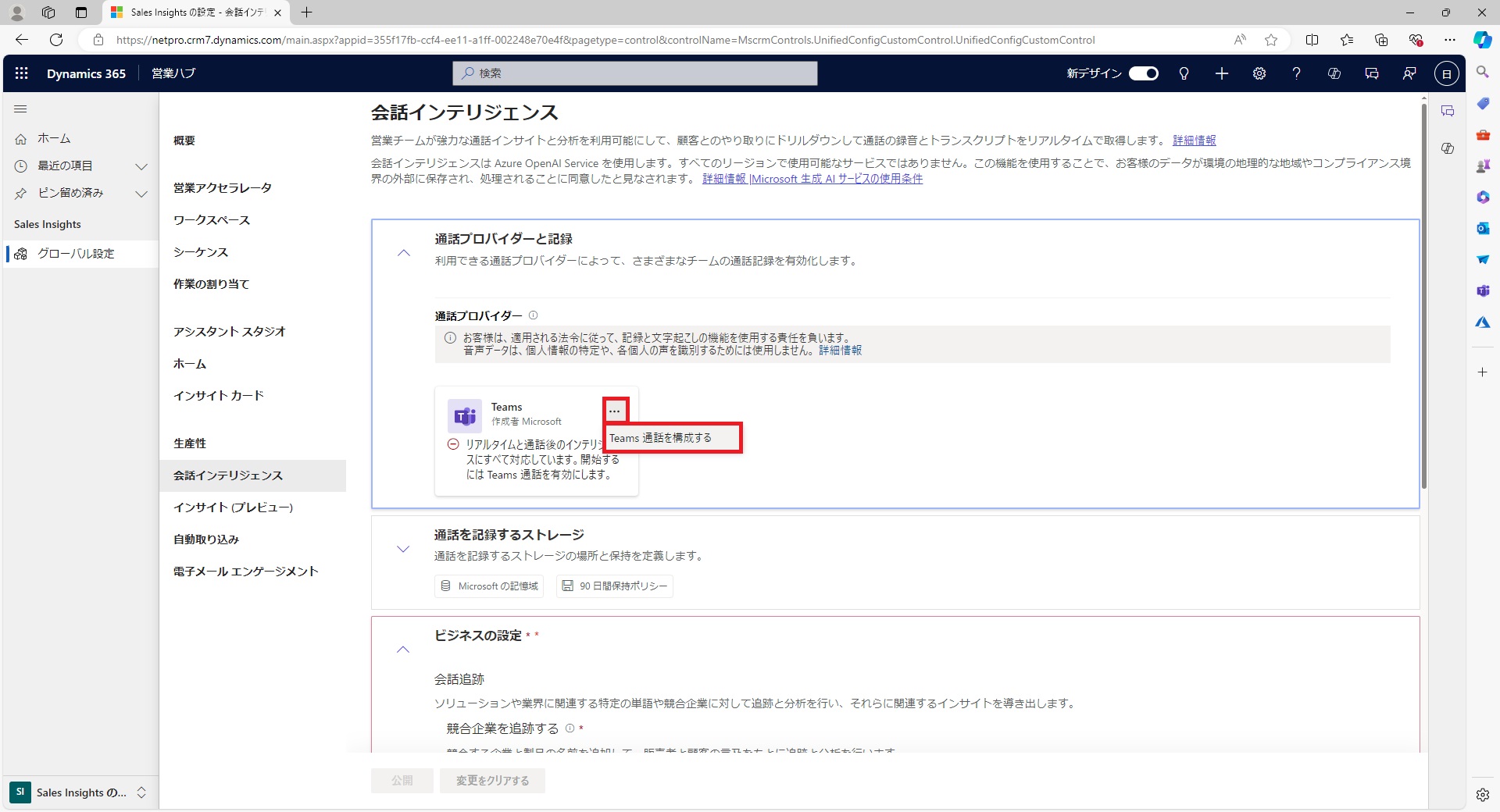
- Microsoft Teams 通話のTeams 通話を[オン]にする。
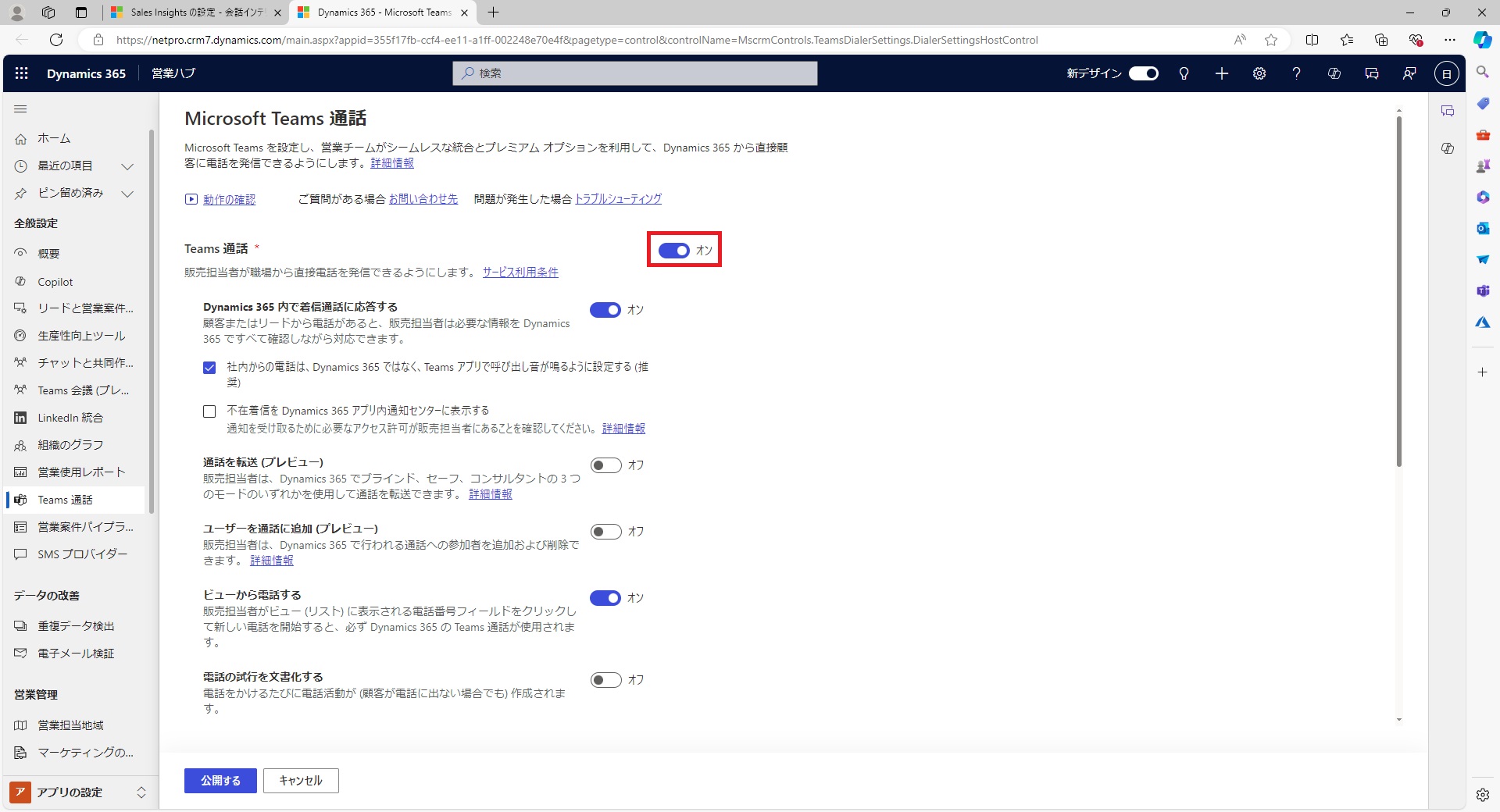
- スクロールしてリアルタイムの文字起こしと分析情報を利用した記録を[オン]にして[公開する]ボタンをクリック。
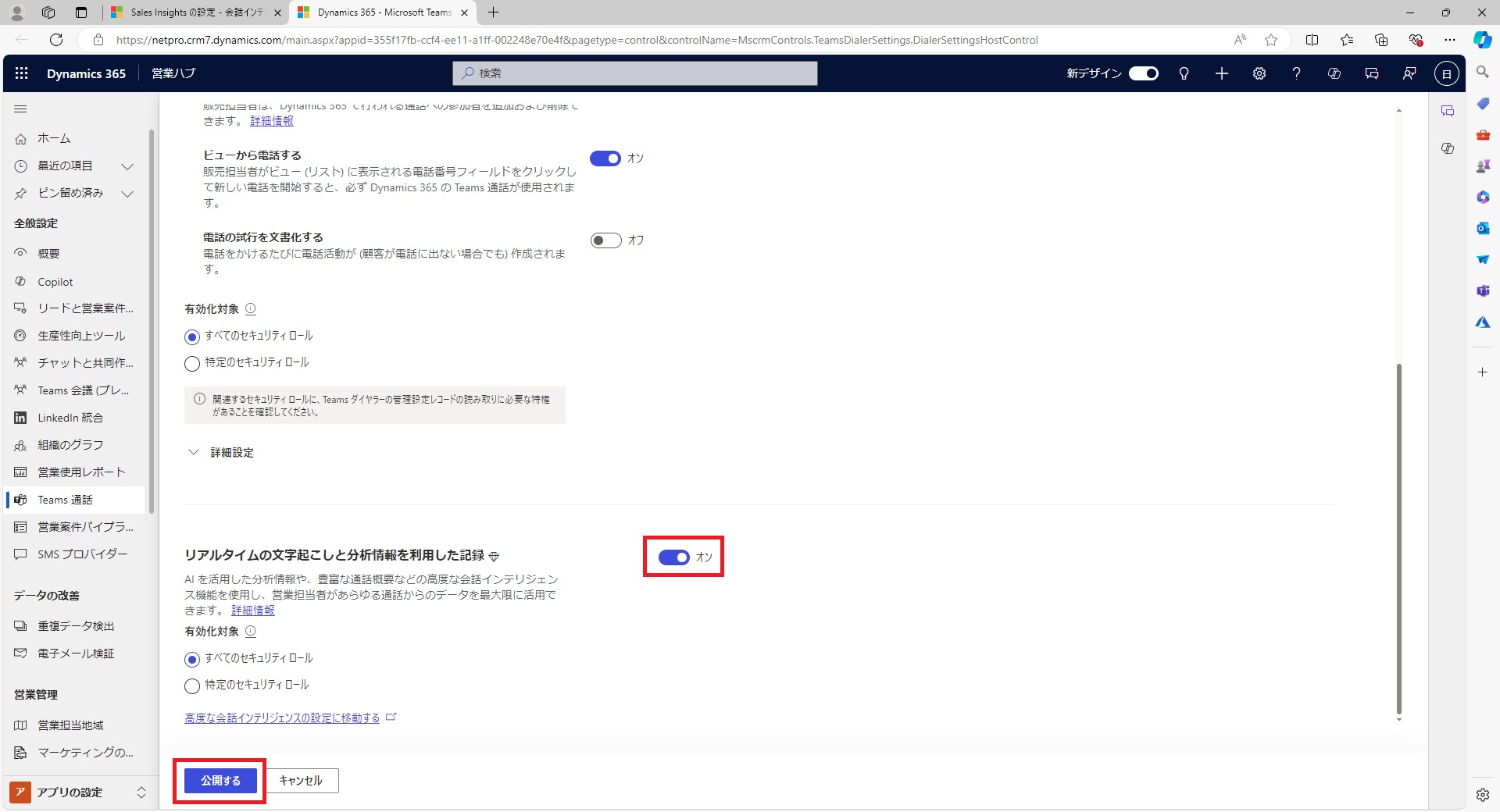
- 会話インテリジェンスに戻り、ビジネスの設定の競合企業を追跡するにキーワードを追加する。
ここでは「AWS」「Google」「Salesforce」を追加。
キーワードの追跡もキーワードを追加する。
ここでは「Dynamics」を追加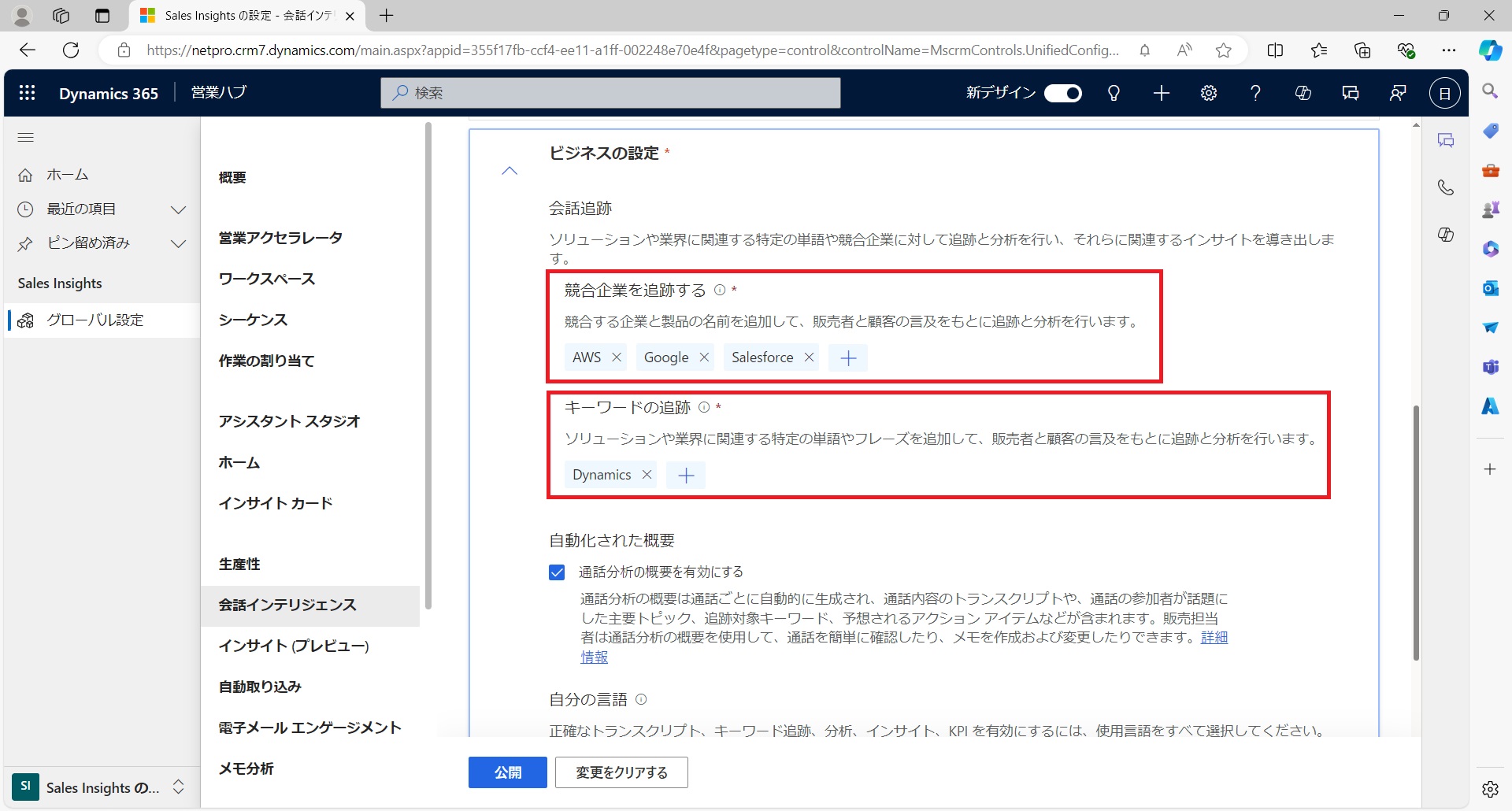
- 自動化された概要の通話分析の概要を有効にするにチェックを入れて、自分の言語を日本語を選択して[公開]ボタンをクリック。
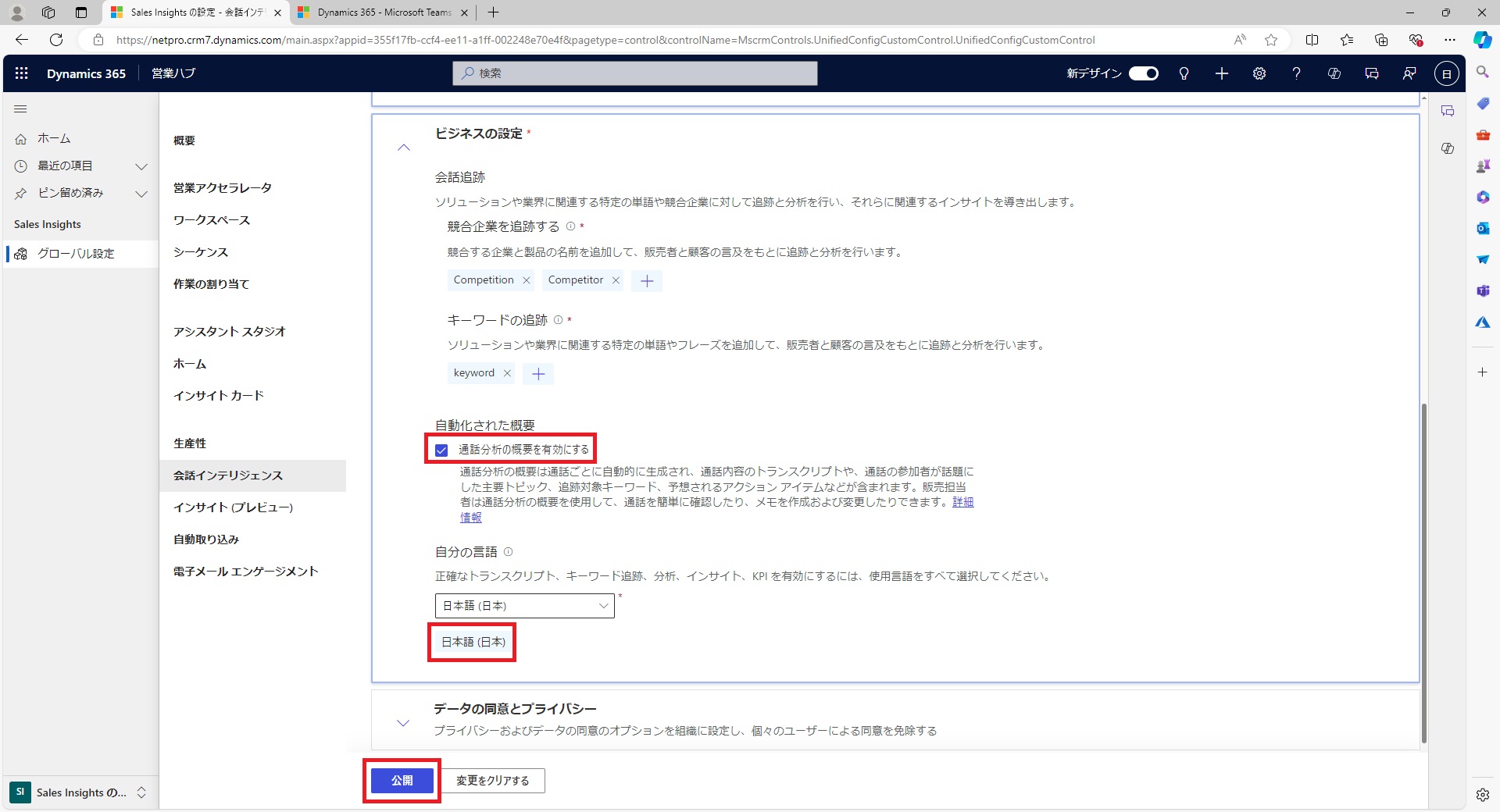
- 利用条件とMicrosoftプライバシーステートメントに同意して[開始する]ボタンをクリック。
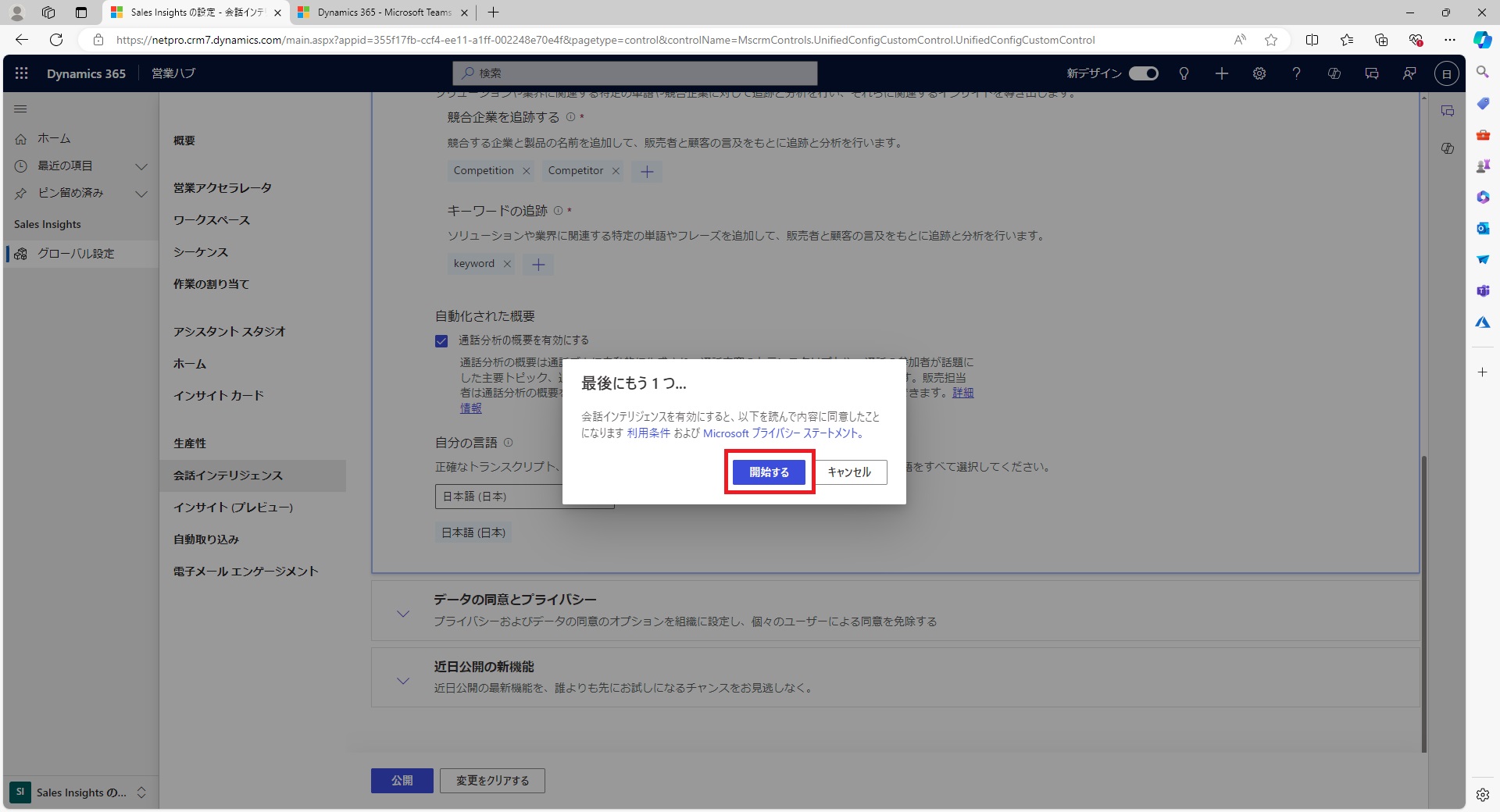
- 実際にTeams Phoneで通話した画面。リードかなにかから電話アイコンをクリックします。
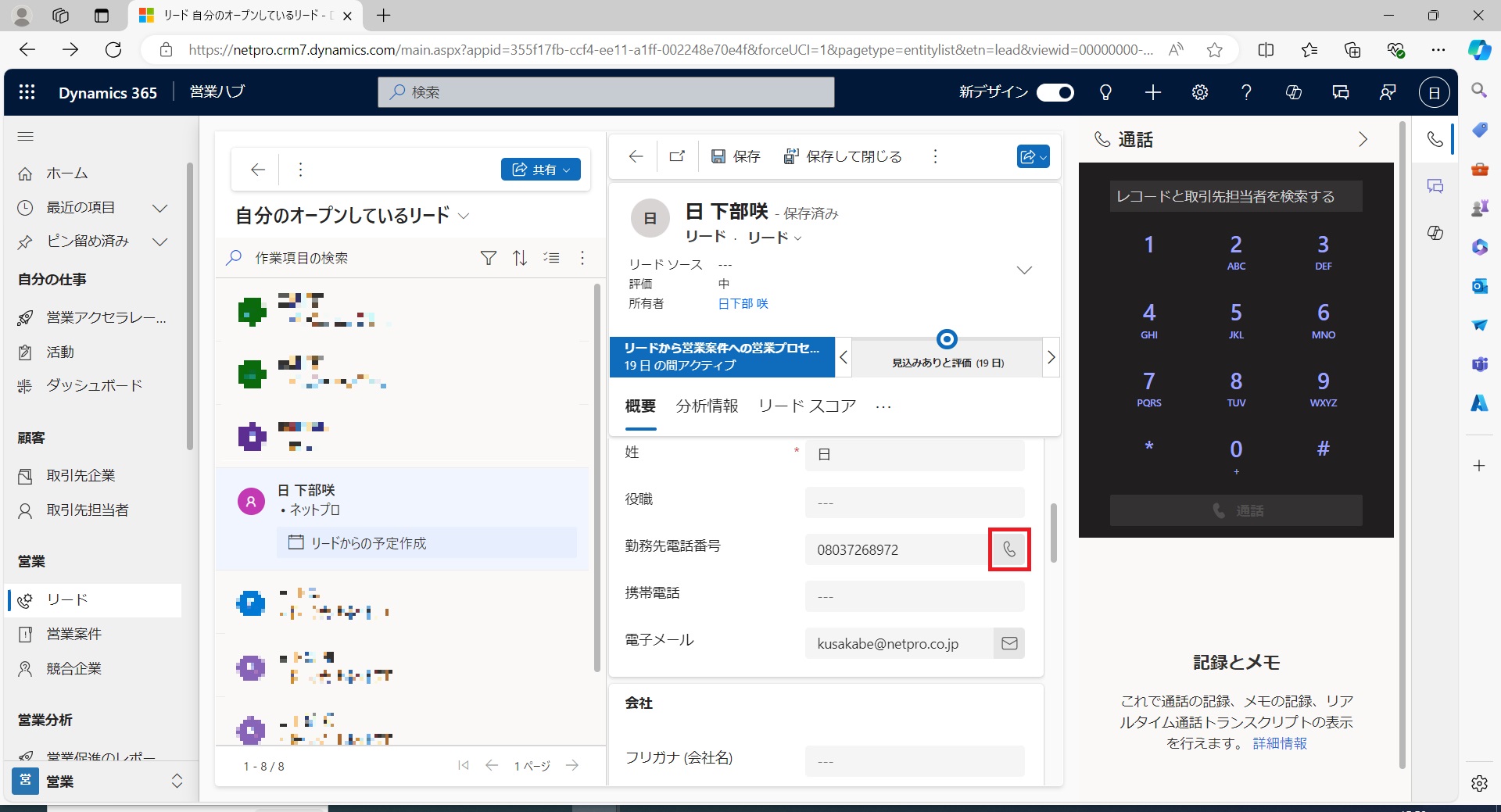
通話終了後にトランスクリプトが表示されました。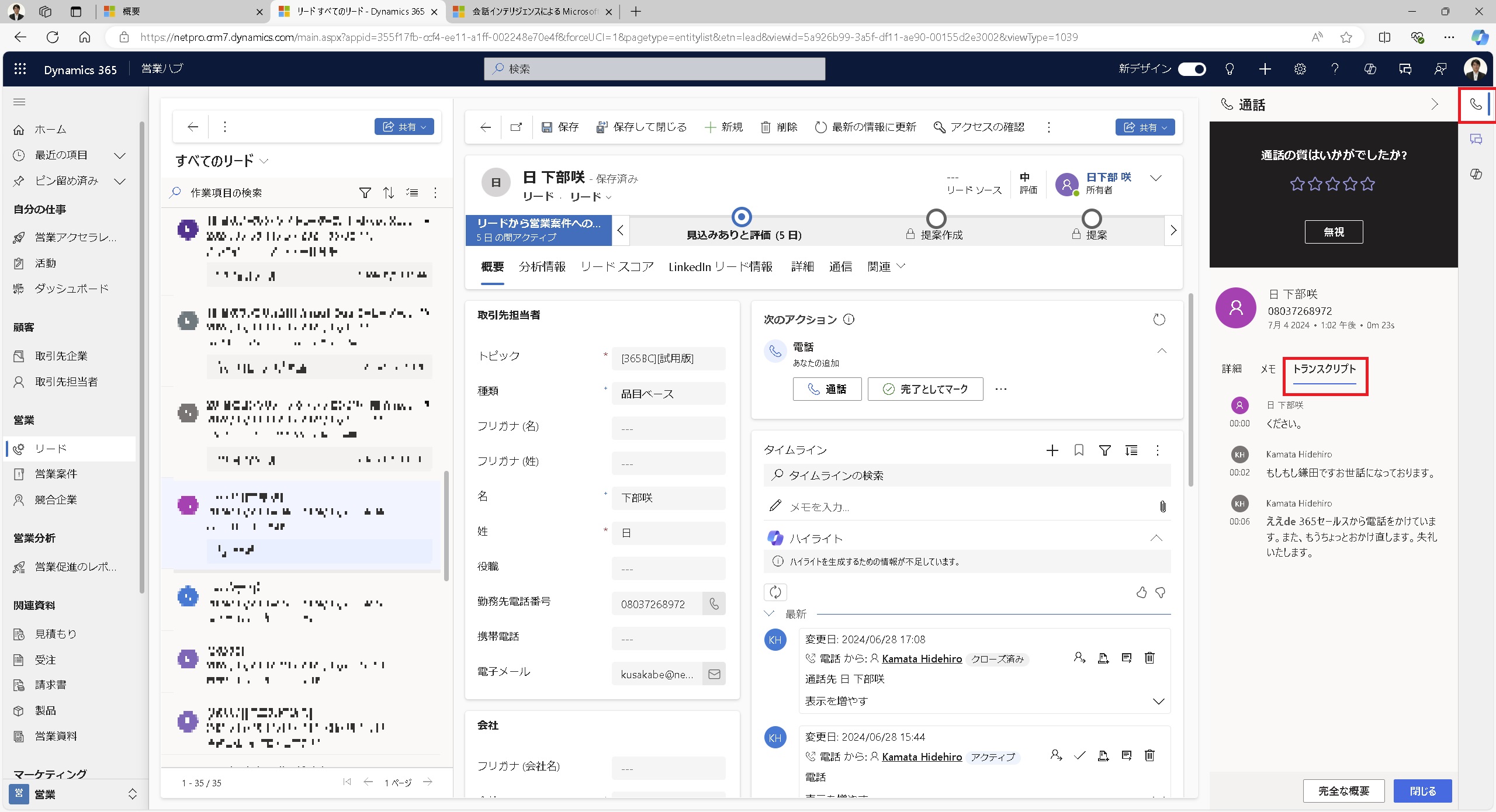
- タイムラインに通話が記録されたので、[レコードを開く]アイコンをクリック。
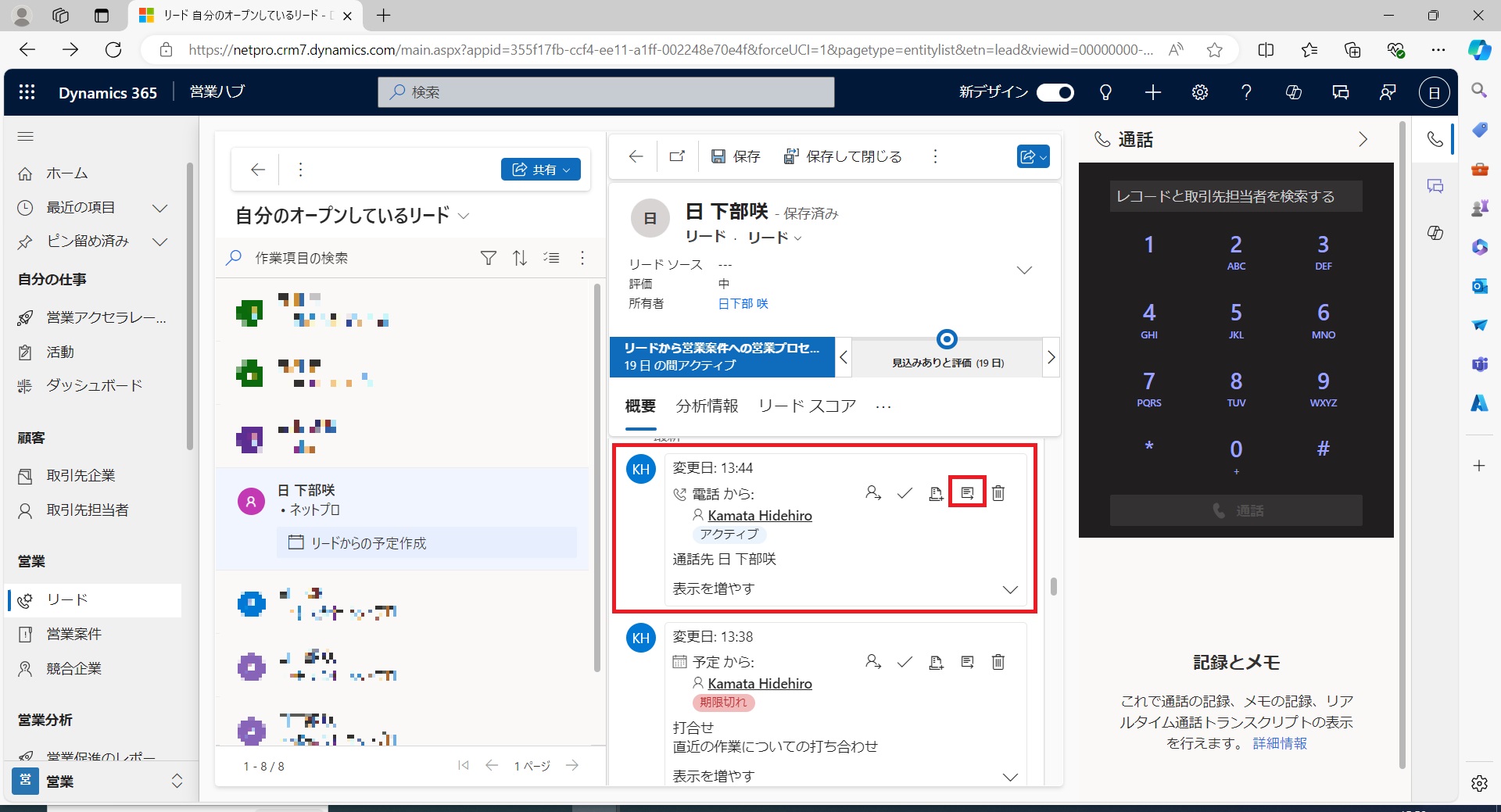
- [通話分析の概要]タブをクリックすると先ほどの通話が録音されています。トランスクリプトを記録されています。提案されたメモを追加することもできます。
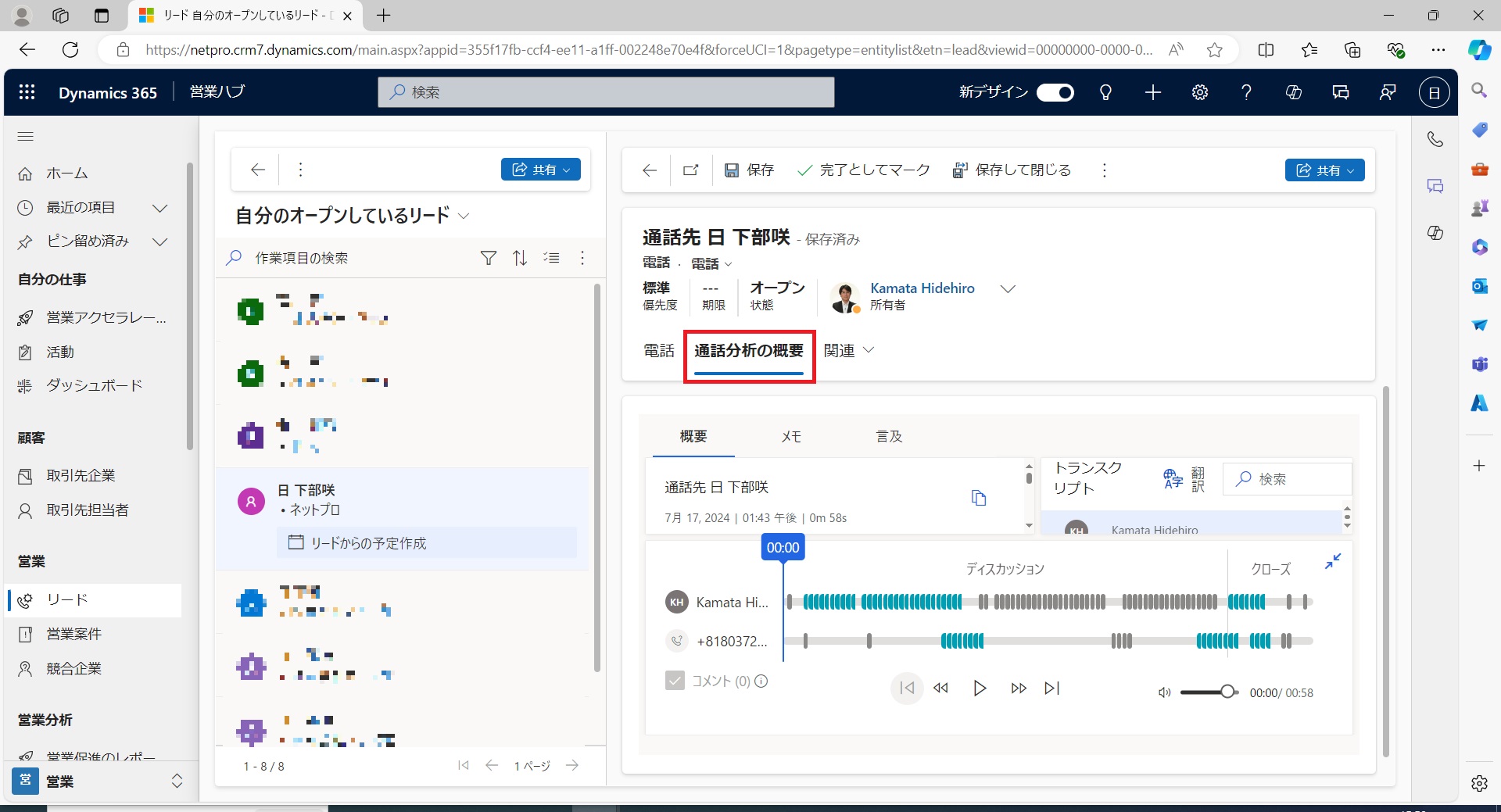
- また、電話がかかってきた際にいくつか登録があると、それを見比べて電話に出ることができます。